
Ppt在我们的日常演示中经常用到,可以说是我们最常用的办公/学习软件。但是,在使用PPT进行演示时,往往需要插入渐变矩形框,以获得更好的演示效果。对于许多初学者来说,他们仍然不知道如何制作它们。今天我们带来了具体的操作教程,帮助大家了解在PPT中插入渐变矩形框的详细方法和过程,让大家轻松掌握如何做出这种呈现效果。
1.首先我们打开ppt软件,进入PPT制作界面。

2.然后我们先插入一个矩形框,如下图所示。

3.右键“矩形框”打开菜单功能,倒数第二行选择“设置形状格式”;

4.勾选操作界面中的“渐变颜色”按钮,设置形状格式;

5.然后根据需要设置渐变位置。

6.最后,设置渐变类型,包括线性、径向、矩形、路径等类型供你选择!
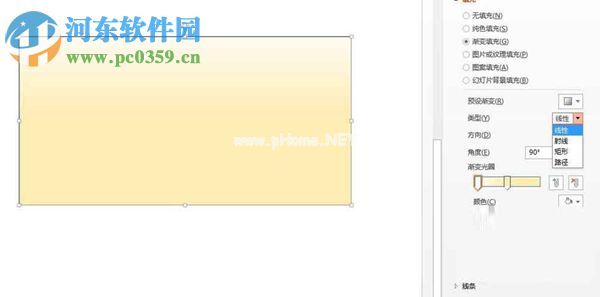
以上都是PPT渐变矩形盒的教程,操作起来非常简单,希望对用户有所帮助!